Cara Memasang dan Mengkonfigurasi Alat Automasi 'Ansible' untuk Pengurusan IT - Bahagian 1

- 2861
- 845
- Dana Hammes
Ansible adalah sumber terbuka, perisian automasi yang kuat untuk mengkonfigurasi, mengurus dan menggunakan aplikasi perisian pada nod tanpa sebarang downtime hanya dengan menggunakan SSH. Hari ini, sebahagian besar alat automasi IT berjalan sebagai ejen dalam tuan rumah terpencil, tetapi Ansible hanya memerlukan sambungan SSH dan python (2.4 atau lebih baru) untuk dipasang pada nod jauh untuk melaksanakan tindakannya.
 Pasang Ansible di Linux
Pasang Ansible di Linux Bagaimana kerja -kerja Ansible?
Terdapat banyak alat automasi yang serupa seperti boneka, capistrano, chef, garam, berjalan kaki dan lain.
Mesin mengawal, di mana Ansible dipasang dan nod dikendalikan oleh mesin kawalan ini ke atas SSH. Lokasi nod ditentukan dengan mengawal mesin melalui inventorinya.
Mesin Pengawal (Ansible) menggunakan modul ke nod menggunakan protokol SSH dan modul ini disimpan sementara pada nod jauh dan berkomunikasi dengan mesin ansible melalui sambungan JSON melalui output standard.
Ansible adalah kurang ejen, itu bermakna tidak perlu pemasangan ejen pada nod jauh, jadi ini bermakna tidak ada daemon latar belakang atau program yang dilaksanakan untuk Ansible, ketika ia tidak menguruskan sebarang nod.
Ansible boleh mengendalikan 100 nod dari satu sistem melalui sambungan SSH dan keseluruhan operasi dapat dikendalikan dan dilaksanakan oleh satu perintah 'ansible'. Tetapi, dalam beberapa kes, di mana anda perlu melaksanakan pelbagai arahan untuk penempatan, di sini kita boleh membina buku main.
PlayBooks adalah sekumpulan arahan yang boleh melaksanakan pelbagai tugas dan setiap buku main berada dalam format fail yaml.
Apa gunanya Ansible
Ansible boleh digunakan dalam infrastruktur IT untuk mengurus dan menggunakan aplikasi perisian ke nod jauh. Sebagai contoh, katakan anda perlu menggunakan perisian tunggal atau perisian berbilang ke 100 -an nod dengan satu arahan, di sini Ansible datang ke dalam gambar, dengan bantuan Ansible anda boleh menggunakan seberapa banyak aplikasi untuk banyak nod dengan satu arahan, Tetapi anda mesti mempunyai pengetahuan pengaturcaraan sedikit untuk memahami skrip ansible.
Kami telah menyusun satu siri mengenai Ansible, Tajuk 'Penyediaan untuk penggunaan infrastruktur IT anda dengan alat automasi IT Ansible', Melalui Bahagian 1-4 dan merangkumi topik berikut.
Bahagian 1: Cara Memasang dan Konfigurasi Ansible untuk Pengurusan IT di Linux Bahagian 2: Cara menggunakan buku main anisble untuk mengautomasikan tugas kompleks pada pelbagai pelayan jauh Bahagian 3: Cara mengautomasikan penyebaran WordPress serentak di pelbagai pelayan Linux menggunakan Ansible Bahagian 4: Menguruskan data yamal yang disulitkan dengan Ansible-VaultDalam artikel ini, kami akan menunjukkan kepada anda cara memasang 'Ansible' di Rhel/Centos 7/6, Fedora 21-19, Ubuntu 14.10-13.04 dan sistem Debian 7/6 dan juga kami akan melalui beberapa asas bagaimana cara menguruskan pelayan dengan memasang pakej, menggunakan kemas kini dan banyak lagi dari BASIC ke Pro.
Prasyarat
- Sistem operasi: Rhel/Centos/Fedora dan Ubuntu/Debian/Linux Mint
- Jinja2: Enjin templat moden, cepat dan mudah digunakan untuk Python.
- Pyyaml: Parser Yaml dan pemancar untuk bahasa pengaturcaraan python.
- Parmiko: Perpustakaan saluran Python SSHV2 asli.
- httplib2: Perpustakaan Pelanggan HTTP yang komprehensif.
- sshpass: Pengesahan kata laluan SSH yang tidak interaktif.
Persediaan persekitaran saya
Mengawal Mesin - Ansible
Sistem Operasi: Linux Mint 17.1 Rebecca IP Alamat: 192.168.0.254 Nama Hos: Tecmint.Instrcutor.Pengguna com: Tecmint
Nod jauh
Node 1: 192.168.0.112 Node 2: 192.168.0.113 Node 3: 192.168.0.114
Langkah 1: Memasang Mesin Mengawal - Ansible
1. Sebelum memasang 'Ansible'Di pelayan, mari kita sahkan terlebih dahulu butiran pelayan seperti nama hos dan alamat IP. Log masuk ke pelayan sebagai pengguna root dan laksanakan arahan di bawah untuk mengesahkan tetapan sistem yang akan kami gunakan untuk persediaan ini.
# sudo ifconfig | grep inet
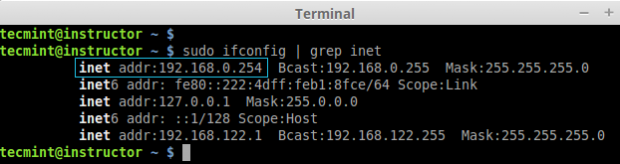 Sahkan butiran sistem
Sahkan butiran sistem 2. Sebaik sahaja anda mengesahkan tetapan sistem anda, sudah tiba masanya untuk memasang perisian 'ansible' pada sistem.
Di Ubuntu/Debian/Linux Mint
Di sini kita akan menggunakan repositori PPA ansible rasmi di sistem, hanya menjalankan arahan di bawah untuk menambah repositori.
$ sudo apt-add-repository ppa: ansible/ansible -y $ sudo apt-get update & sudo apt-get install ansible -y
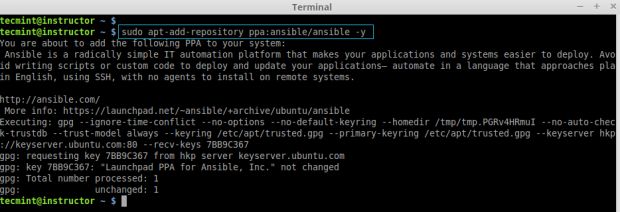 Tambah PPA Ansible
Tambah PPA Ansible 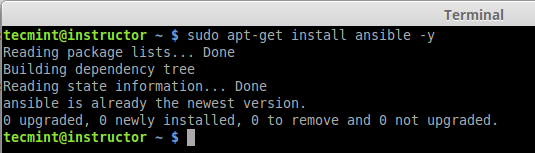 Pasang Ansible di Ubuntu
Pasang Ansible di Ubuntu Pada RHEL/Centos/Fedora
Malangnya, tidak ada repositori ansible rasmi untuk klon berasaskan redhat, tetapi kita boleh memasang Ansible dengan membolehkan repositori EPEL di bawah RHEL/Centos 6, 7 dan kini menyokong pengagihan Fedora.
Pengguna Fedora boleh secara langsung memasang Ansible melalui repositori lalai, tetapi jika anda menggunakan rhel/centos 6, 7, anda perlu mengaktifkan repo epel.
Setelah mengkonfigurasi repositori Epel, anda boleh memasang Ansible menggunakan arahan berikut.
$ sudo yum pasang ansible -y
Setelah dipasang dengan jayanya, anda dapat mengesahkan versi dengan melaksanakan arahan di bawah.
# ansible --version
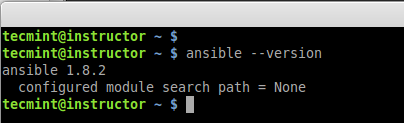 Sahkan versi ansible
Sahkan versi ansible Langkah 2: Menyediakan kekunci SSH ke tuan rumah jauh
4. Untuk melaksanakan sebarang penggunaan atau pengurusan dari localhost ke hos jauh terlebih dahulu, kita perlu membuat dan menyalin kekunci SSH ke hos jauh. Di setiap hos terpencil akan ada akaun pengguna Tecmint (Dalam kes anda mungkin pengguna yang berbeza).
Mula.
# ssh -keygen -t rsa -b 4096 -c "[dilindungi e -mel]"
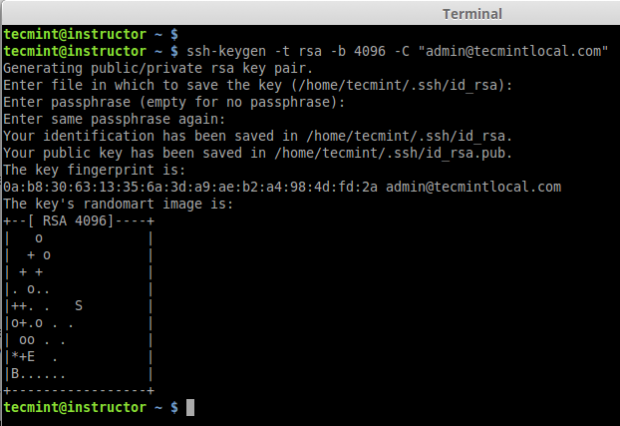 Buat kekunci SSH
Buat kekunci SSH 5. Setelah membuat kunci SSH berjaya, kini salin kekunci yang dibuat untuk ketiga -tiga pelayan jauh.
# ssh-copy-id [dilindungi e-mel] # ssh-copy-id [e-mel dilindungi] # ssh-copy-id [dilindungi e-mel]
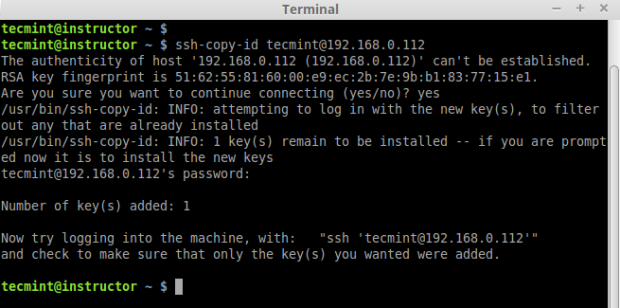 Salin SSH Key Remote Server
Salin SSH Key Remote Server 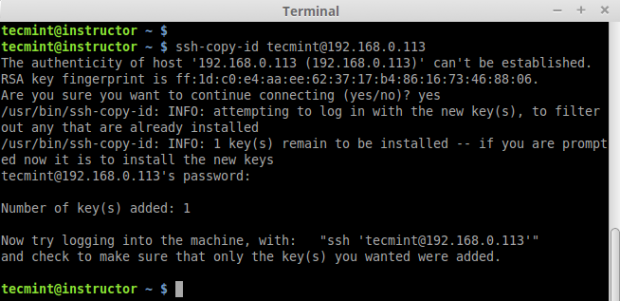 Salin SSH Key Host Jauh Kedua
Salin SSH Key Host Jauh Kedua 6. Setelah menyalin semua kekunci SSH ke hos jauh, kini lakukan pengesahan utama SSH pada semua tuan rumah jauh untuk memeriksa sama ada pengesahan berfungsi atau tidak.
$ ssh [dilindungi e -mel] $ ssh [e -mel dilindungi] $ ssh [dilindungi e -mel]
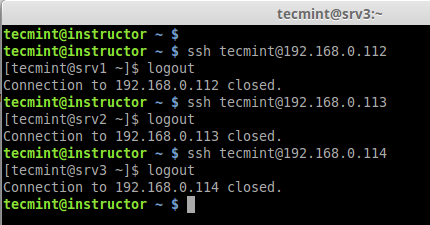 Halaman Pengesahan Utama SSH: 1 2
Halaman Pengesahan Utama SSH: 1 2
- « Pengenalan kepada Raid, Konsep Tahap RAID dan RAID - Bahagian 1
- Cara Mendapatkan Maklumat Perkakasan Dengan Perintah DMIDECode di Linux »

